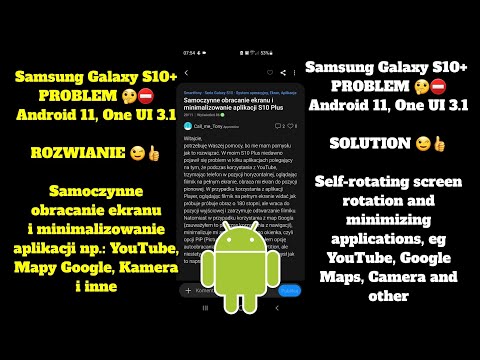
Zawartość
Jeśli ekran Galaxy Note10 nie obraca się automatycznie, jest kilka rzeczy, które musisz zrobić, aby ustalić, co jest przyczyną problemu. W większości przypadków naprawa jest prosta, jak ponowne uruchomienie, aw niektórych przypadkach może to spowodować przywrócenie ustawień fabrycznych. W tym wyczerpującym przewodniku pokażemy Ci wszystkie potencjalne rozwiązania tego problemu, więc pamiętaj, aby przestrzegać wszystkich elementów we właściwej kolejności.
Jak naprawić ekran Galaxy Note10 nie obraca się automatycznie
Poniżej znajdują się sugerowane rozwiązania, które musisz spróbować rozwiązać problem z automatycznym obracaniem w telefonie Galaxy Note10.
Ekran Galaxy Note10 nie obraca się automatycznie.Poprawa nr 1: Przestań dotykać ekranu
Jeśli zauważysz, że ekran przestaje się obracać podczas trzymania telefonu, możliwe, że ekran dotyka palcem. Może to zapobiec obracaniu się ekranu. Dla pewności połóż telefon na stole i zacznij sprawdzać ponownie.
Ponadto, jeśli zauważysz brud lub smugi na ekranie, najpierw wyłącz ekran, a następnie usuń go czystą, miękką szmatką. Jeśli to nadal nie zadziała, przejdź do kolejnych kroków poniżej.
Ekran Galaxy Note10 nie obraca się automatycznie. Poprawka nr 2: Uruchom ponownie automatyczne obracanie
Funkcje Androida mogą czasami przestać działać z powodu drobnych błędów. Niektóre z tych błędów mogą zniknąć, po prostu włączając lub wyłączając tę funkcję. Chcesz to zrobić również z funkcją automatycznego obracania. Aby szybko włączyć i wyłączyć automatyczne obracanie:
- Przesuń dwoma palcami w dół od góry ekranu, aby uzyskać dostęp do szybkich ustawień.
- Znajdź i stuknij opcję Obracanie automatyczne.
- Jeśli jest włączony, wyłącz go i na odwrót.
Ekran Galaxy Note10 nie obraca się automatycznie. Poprawka 3: Zainstaluj aktualizacje oprogramowania
Nawet jeśli nie występują problemy, zdecydowanie zaleca się instalowanie aktualizacji, gdy tylko będą dostępne. W przypadku urządzeń Galaxy Note10 opatrzonych marką operatora powiadomienie o aktualizacji powinno powiadamiać o tym użytkownika. Wszystko, co musisz zrobić, to dotknąć powiadomienia, aby rozpocząć instalację.Jeśli jednak masz wersję globalną, musisz ręcznie sprawdzić dostępność aktualizacji. Oto jak:
- Otwórz aplikację Ustawienia.
- Przewiń w dół i kliknij Aktualizacja oprogramowania.
- Kliknij Pobierz i zainstaluj.
- Poczekaj, aż urządzenie poinformuje Cię, czy jest dostępna aktualizacja do zainstalowania.
Musisz także zaktualizować aplikacje, jeśli nie ustawiłeś aplikacji Sklep Play tak, aby robiła to automatycznie. Domyślnie Sklep Play jest skonfigurowany do pobierania i instalowania aktualizacji aplikacji, więc nawet jeśli nie znasz Androida lub Samsunga, nie będzie to problem. Jeśli jednak chcesz dowiedzieć się, jak ręcznie sprawdzać dostępność aktualizacji aplikacji, wykonaj następujące kroki:
- Otwórz aplikację Sklep Play.
- Stuknij ikonę Więcej ustawień w lewym górnym rogu (trzy poziome linie).
- Kliknij Moje aplikacje i gry.
- Kliknij Aktualizuj lub Aktualizuj wszystko.
Jeśli korzystasz z połączenia danych komórkowych, zalecamy aktualizację tylko przez Wi-Fi, aby uniknąć dodatkowych opłat. Oto jak:
- Otwórz aplikację Sklep Play.
- Stuknij ikonę Więcej ustawień w lewym górnym rogu (trzy poziome linie).
- Kliknij Ustawienia.
- Kliknij Preferencje pobierania aplikacji.
- Wybierz Tylko przez Wi-Fi (wybierz Przez dowolną sieć, jeśli nie masz Wi-Fi).
- Stuknij Gotowe.
Pamiętaj, aby stale aktualizować swoje aplikacje, włączając opcję automatycznej aktualizacji.
- Kliknij Aktualizuj aplikacje automatycznie.
- Kliknij Tylko przez Wi-Fi (wybierz Przez dowolną sieć, jeśli nie masz Wi-Fi).
- Stuknij Gotowe.
Ekran Galaxy Note10 nie obraca się automatycznie. Poprawka 4: Uruchom ponownie urządzenie
Problemy z urządzeniem często można rozwiązać, wyłączając je i włączając ponownie. Ten proces nazywa się ponownym uruchomieniem. Jeśli jeszcze tego nie próbowałeś, dowiedz się, co musisz zrobić. Najpierw spróbuj ponownie uruchomić go normalnie, naciskając przycisk zasilania, aby uzyskać dostęp do menu rozruchu. Następnie wybierz opcję Uruchom ponownie i sprawdź, czy to działa.
Innym sposobem ponownego uruchomienia urządzenia jest jednoczesne naciśnięcie i przytrzymanie przycisku zmniejszania głośności i klawisza zasilania przez 10 sekund lub do momentu włączenia ekranu urządzenia. To symuluje efekt odłączenia baterii od urządzenia. Jeśli to zadziała, może to spowodować odblokowanie urządzenia.
Jeśli regularne ponowne uruchamianie nie pomoże, spróbuj tego:
- Najpierw naciśnij i przytrzymaj przycisk zmniejszania głośności i nie zwalniaj go.
- Przytrzymując go, naciśnij i przytrzymaj klawisz zasilania.
- Przytrzymaj oba klawisze wciśnięte przez 10 sekund lub dłużej.
Druga procedura restartu ma na celu zasymulowanie skutków wyjęcia akumulatora. W starszych urządzeniach odłączenie baterii jest często skutecznym sposobem naprawienia nieodpowiadających urządzeń. Jeśli jednak nic się nie zmieniło, przejdź do kolejnych sugestii.
Regularne ponowne uruchamianie urządzenia przynajmniej raz w tygodniu może być korzystne. Jeśli masz tendencję do zapominania rzeczy, sugerujemy skonfigurowanie telefonu tak, aby sam się restartował. Możesz zaplanować wykonanie tego zadania, wykonując następujące kroki:
- Otwórz aplikację Ustawienia.
- Dotknij opcji Device Care.
- Kliknij 3 kropki u góry.
- Wybierz opcję Automatyczny restart.
Ekran Galaxy Note10 nie obraca się automatycznie. Poprawka nr 5: sprawdź Przetestuj akcelerometr
W niektórych przypadkach problemy z automatycznym obracaniem mogą wynikać z błędu związanego z czujnikiem o nazwie akcelerometr. Niestety, jest tylko tyle, co możesz zrobić, aby sprawdzić, czy ten czujnik działa normalnie. Oto jak to zrobić:
- Otwórz aplikację Telefon.
- Wybierz * # 0 * #
- Dotknij opcji Czujnik.
- Spróbuj poruszyć telefonem, aby sprawdzić, czy czujnik działa prawidłowo. Szczegóły dotyczące czujnika akcelerometru powinny być dostosowane do kierunku ruchu.
Jeśli nie widzisz odpowiedzi czujnika podczas poruszania telefonem, może to oznaczać problem sprzętowy lub uszkodzenie akcelerometru. W takim przypadku musisz przerwać wszystko, co robisz i umówić się na naprawę w firmie Samsung.
Ekran Galaxy Note10 nie obraca się automatycznie. Poprawka 6: Wyczyść partycję pamięci podręcznej
Jeśli ekran Galaxy Note10 nadal nie obraca się automatycznie, możesz spróbować sprawdzić, czy przyczyną jest zła pamięć podręczna systemu. Ta pamięć podręczna może czasami zepsuć się lub ulec uszkodzeniu po aktualizacji lub instalacji aplikacji. Może to prowadzić do różnego rodzaju problemów. Aby sprawdzić, czy masz problem z pamięcią podręczną systemu:
- Wyłącz urządzenie.
- Naciśnij i przytrzymaj klawisz zwiększania głośności i klawisz Bixby, a następnie naciśnij i przytrzymaj klawisz zasilania.
- Po wyświetleniu zielonego logo Androida zwolnij wszystkie klawisze (komunikat „Installing system update” będzie wyświetlany przez około 30–60 sekund przed wyświetleniem opcji menu odzyskiwania systemu Android).
- Naciśnij kilkakrotnie klawisz zmniejszania głośności, aby podświetlić opcję „wyczyść partycję pamięci podręcznej”.
- Naciśnij przycisk zasilania, aby wybrać.
- Naciśnij klawisz zmniejszania głośności, aż podświetli się „tak”, a następnie naciśnij przycisk zasilania.
- Gdy partycja czyszczenia pamięci podręcznej zostanie ukończona, zostanie podświetlona opcja „Uruchom ponownie system teraz”.
- Naciśnij klawisz zasilania, aby ponownie uruchomić urządzenie.
Ekran Galaxy Note10 nie obraca się automatycznie. Poprawka 7: Uruchom ponownie w trybie awaryjnym
Innym częstym powodem, dla którego niektóre aplikacje mogą źle działać, są inne aplikacje. Aby sprawdzić, czy winna jest jedna z aplikacji innych firm, uruchom ponownie Note10 w trybie awaryjnym. W trybie awaryjnym wszystkie aplikacje innych firm są blokowane. Aby ponownie uruchomić w trybie awaryjnym, wykonaj następujące czynności:
- Naciśnij i przytrzymaj przycisk zasilania, aż pojawi się okno wyłączania, a następnie zwolnij.
- Dotknij i przytrzymaj Wyłącz, aż pojawi się monit trybu awaryjnego, a następnie zwolnij.
- Aby potwierdzić, kliknij Tryb awaryjny.
- Proces może zająć do 30 sekund.
- Po ponownym uruchomieniu w lewym dolnym rogu ekranu głównego pojawia się „Tryb awaryjny”.
- Sprawdź problem.
Nie zapomnij: tryb bezpieczny blokuje aplikacje innych firm, ale nie powie Ci, która z nich jest prawdziwą przyczyną. Jeśli uważasz, że w systemie jest nieuczciwa aplikacja innej firmy, musisz ją zidentyfikować. Oto, co dokładnie musisz zrobić:
- Uruchom w trybie awaryjnym.
- Sprawdź problem.
- Po potwierdzeniu, że winę ponosi aplikacja innej firmy, możesz rozpocząć odinstalowywanie aplikacji indywidualnie. Sugerujemy, aby rozpocząć od ostatnio dodanych.
- Po odinstalowaniu aplikacji uruchom ponownie telefon w trybie normalnym i sprawdź, czy nie ma problemu.
- Jeśli Twój Galaxy Note10 nadal sprawia problemy, powtórz kroki 1-4.
Ekran Galaxy Note10 nie obraca się automatycznie. Poprawka nr 8: Zresetuj wszystkie ustawienia
Ta opcja rozwiązania jest podobna do przywracania ustawień fabrycznych, bez kłopotów z usuwaniem danych użytkownika, aplikacji i nie tylko. Jeśli automatyczne obracanie jest nadal obecne w tym momencie, powinieneś zrobić to rozwiązanie, aby sprawdzić, czy możesz w ten sposób naprawić błąd oprogramowania. Oto jak:
- Otwórz aplikację Ustawienia.
- Kliknij Zarządzanie ogólne.
- Stuknij Resetuj.
- Kliknij Resetuj wszystkie ustawienia.
- Dotknij przycisku RESETUJ.
Ekran Galaxy Note10 nie obraca się automatycznie.Poprawa nr 9: Wymaż urządzenie (przywrócenie ustawień fabrycznych)
Ostatnim krokiem rozwiązywania problemów, który możesz zrobić w tym przypadku, jest wyczyszczenie urządzenia i przywrócenie oprogramowania do jego ustawień. Zwykle jest to skuteczne w naprawianiu problemów spowodowanych usterką oprogramowania. Pamiętaj, aby wykonać kopię zapasową swoich danych osobowych, takich jak zdjęcia, filmy, teksty, dokumenty itp., Aby ich uniknąć.
Poniżej znajdują się dwa sposoby przywrócenia ustawień fabrycznych Note10 +:
Metoda 1: Jak wykonać twardy reset w telefonie Samsung Galaxy Note10 + za pomocą menu Ustawienia
To najłatwiejszy sposób na wyczyszczenie Galaxy Note10 +. wszystko, co musisz zrobić, to przejść do menu Ustawienia i wykonać poniższe czynności. Zalecamy tę metodę, jeśli nie masz problemów z przejściem do Ustawień.
- Utwórz kopię zapasową swoich danych osobowych i usuń swoje konto Google.
- Otwórz aplikację Ustawienia.
- Przewiń i kliknij Zarządzanie ogólne.
- Stuknij Resetuj.
- Wybierz Przywracanie danych fabrycznych z podanych opcji.
- Przeczytaj informacje, a następnie dotknij Resetuj, aby kontynuować.
- Stuknij Usuń wszystko, aby potwierdzić czynność.
Metoda 2: Jak wykonać twardy reset w telefonie Samsung Galaxy Note10 + za pomocą przycisków sprzętowych
Jeśli w Twoim przypadku telefon się nie uruchamia lub uruchamia się, ale menu Ustawienia jest niedostępne, ta metoda może być pomocna. Najpierw musisz uruchomić urządzenie w trybie odzyskiwania. Po pomyślnym uzyskaniu dostępu do odzyskiwania należy rozpocząć właściwą procedurę resetowania głównego. Może minąć kilka prób, zanim uzyskasz dostęp do Recovery, więc bądź cierpliwy i po prostu spróbuj ponownie.
- Jeśli to możliwe, z wyprzedzeniem utwórz kopię zapasową swoich danych osobowych. Jeśli problem uniemożliwia Ci to, po prostu pomiń ten krok.
- Ponadto chcesz się upewnić, że usuniesz swoje konto Google. Jeśli problem uniemożliwia Ci to, po prostu pomiń ten krok.
- Wyłącz urządzenie. To jest ważne. Jeśli nie możesz go wyłączyć, nigdy nie będzie można uruchomić systemu w trybie odzyskiwania. Jeśli nie możesz regularnie wyłączać urządzenia przyciskiem zasilania, zaczekaj, aż bateria telefonu się wyczerpie. Następnie ładuj telefon przez 30 minut przed uruchomieniem w trybie odzyskiwania.
- Naciśnij i przytrzymaj jednocześnie przycisk zwiększania głośności i przycisk Bixby.
- Przytrzymując klawisze zwiększania głośności i Bixby, naciśnij i przytrzymaj przycisk zasilania.
- Pojawi się menu ekranu odzyskiwania. Kiedy to zobaczysz, zwolnij przyciski.
- Naciskaj przycisk zmniejszania głośności, aż zaznaczysz „Wipe data / factory reset”.
- Naciśnij przycisk zasilania, by wybrać „Wipe data / factory reset”.
- Użyj przycisku zmniejszania głośności, aby podświetlić opcję Tak.
- Naciśnij przycisk zasilania, aby potwierdzić przywrócenie ustawień fabrycznych.
Ekran Galaxy Note10 nie obraca się automatycznie. Poprawka nr 10: Napraw
Jeśli ekran Twojego Galaxy Note10 nadal nie obraca się automatycznie, przyczyną problemu jest najprawdopodobniej coś, z czym nie możesz sobie poradzić na swoim poziomie. Skontaktuj się z najbliższym sklepem Samsung lub centrum serwisowym, aby uzyskać pomoc.
Sugerowana lektura: Jak zresetować ustawienia sieciowe w Galaxy Note10
Masz problemy z telefonem? Zapraszamy do kontaktu za pomocą tego formularza. Postaramy się pomóc. Tworzymy również filmy dla tych, którzy chcą postępować zgodnie z instrukcjami wizualnymi. Odwiedź naszą stronę Youtube, aby rozwiązać problemy.


